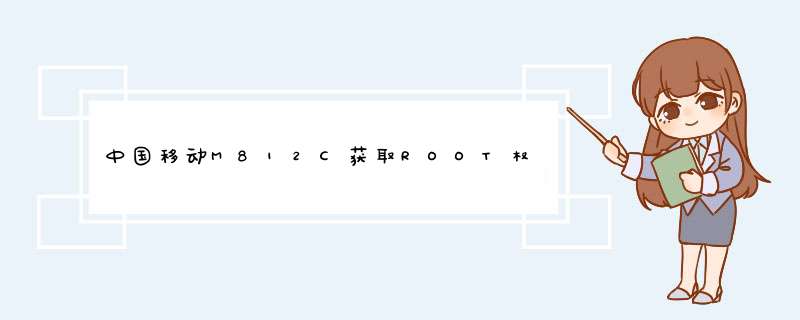
本教程针对的机型为:
中国移动M812C
机子系统版本为:
442
进入
recovery
方法,关机状态下同时按“
开机键
”和“
音量上
”键,过几秒后即可进入,或是重启时按住“
音量上
”键同样可进入
一般官方的recovery恢复程序会有限制,只能刷官方的ROM包(即官方安卓系统),而刷第三方ROM包则需要第三方的recovery,而刷入recovery需要有root权限,即最高级的系统权限。
针对此机型的工具有:
获取ROOT权限的工具为:360一键ROOT(PC版),可360官方下载,地址root360cn
刷Recovery工具下载地址:
,带官方和第三方两种recovery,第三方为自己基于xiaolu开源代码编译的CWMRecovery
6051版本,在此感谢xiaolu
下面简单说下操作步骤(带配图,基于全新系统而言,已经root过的可以略过):
1>>一部全新的手机需要先打开“开发者选项”,系统默认隐藏了的,打开方法:手机设置
->
全部设置
->
关于手机
->
硬件版本 上面连续按5下即可,返回后可在“关于手机”上面看到“开发者选项”,如下图
2>>下面进入“开发者选项”,最右上方点下打开“开发者选项”功能,拉到下面在“USB调试”右边打上勾,弹出询问窗口后点确认,如下图:
3>>经过上面两步后,手机用数据线连接电脑,此时手机会弹出个询问窗口,打上勾并确认,若没弹出可重新关闭和打开USB调试,如下图
4>>装手机驱动,手机连接电脑后会出现个类似光驱的盘,里面带有驱动,双击可安装,有些系统如XP若装不了可用360手机助手等安装驱动
5>>打开安装好的360一键ROOT(PC版),过会显示出手机型号并带有一键root按钮,按下一键ROOT,一会手机重启并root成功,如下图
特别提醒:用360
root后不要急于卸载手机端的360应用,会导致root失败,刷了第三方recovery后再卸载也不迟!
上面是root的步骤,刷写recovery也很简单,下载上面百度网盘连接的压缩包后解压,双击“点击刷入recoverybat”,并按照界面上提示和选项操作即可成功输入recovery,若是开头就出问题刷不入,可能是一些第三方手机助手等软件占用了刷写工具的端口,建议关闭后重试,也可打开任务管理器结束掉类似带有“adb”字样的进程后再重试。
下面是recovery界面图,带虚拟按键,由左到右依次为“向下”“向上”“返回”“确认”4个按键
说下刷ROM包的简单步骤,熟悉的可略过,针对新手
1>>下载ROM包后可放到内置存储的根目录,或是SD卡的根目录,后进入recovery恢复模式
2>>进入recovery后先双清,即“清除数据恢复出厂”和“清除Cache分区”,如下图
3>>安装ZIP刷机包,可“从/sdcard读取刷机包”和“从/external_sd读取刷机包”,sdcard为手机内置存储,external_sd为外置SD卡,如下图
4>>根据你ROM包的存放位置选对后即可刷包,进度条滚完即刷好,重启手机会有几分钟的等待时间,新系统开机需要先置放和优化系统里的文件
另外说明,当重启手机时会提示你“是否禁用install-recoverysh脚本”,选“否”不禁用,如下图
特别提醒,刷机只需执行上面几个步骤即可,不熟悉者切勿在recovery模式下过多操作其他无关选项!
关于双清的说明,一般不同类型系统刷机前需要先双清,如中国移动官方系统要刷MIUI的ROM包,必须要双清,不双清刷入会因数据版本不同导致冲突而致软件出错!有个别使用者想要保留原有系统一些软件或配置,而选择备份工具备份,后面刷了系统再恢复进去,这个也可能会导致数据版本不同而冲突出错。对于相同类型系统刷机可不双清直接刷入,比如官方系统刷官方包,MIUI系统刷MIUI包。
手机开机进入系统状态,使用移动叔叔工具箱软件,刷入第三方recovery模式,具体步骤如下:
在已经成功获取root权限的手机上,下载安装移动叔叔工具箱软件,使用移动叔叔工具箱软件,刷入recovery模式的方法步骤:
1在网上(推荐手机品牌官网、安卓网机锋论坛、百度网盘)搜索与个人手机品牌及机型信号相匹配一致的第三方recoveryimg文件,将其复制粘贴在手机SD卡卡根(卡根:就是直接复制粘贴在SD卡里,不能将文件放在文件夹目录中)
2成功获取手机安卓系统root权限
3在已经成功root的手机上下载并安装移动叔叔工具箱(软件)
4用移动叔叔工具箱的recovery更新功能→导入SD卡上的recoveryimg文件→确定→重启→重启后,自动进入recovery模式→刷入完成。进入recovery模式后,按音量键→切换选项;按开机电源键→确认,执行操作
您好,需要先给华为荣耀5a刷入recovery,方法如下:
在手机里打开usb调试模式,设置--全部设置--关于手机--多次快速点击"版本号",返回全部设置,进入"开发人员选项"-- 打开"USB调试"。
然后检查一下手机有没有用数据线连接好电脑,保证手机能和电脑正常连接。
然后把上面下载下来的recovery工具包在电脑上进行解压,解压出来一个文件夹。
在文件夹里找到华为工具箱exe文件直接双击打开运行,(一些杀毒软件可能会提示这个软件危险,可以忽视不管,确认允许即可)。
点击刷写Recovery的按钮并选择刚才解压出来的img格式的recovery文件,点击确定之后软件就会自动给手机刷入Recovery了。
刷入recovery之后,将手机关机,然后按住音量上键+电源键开机,出现开机画面1-2秒后,放开电源键,音量上键继续按住不动,直至进入recovery。
接着在recovery的主界面选择 -> 高级 -> 接着点击 -> Root设备 -> 滑动刷入。
第一种ROOT方法,是使用第三方开发的ROOT工具,用工具一键ROOT。由于手机版本不一样,第一种方法ROOT不成功,可以参考下面第二种方法。
下载ROOT工具:(甜椒刷机工具)
第二种ROOT方法,卡刷的方式刷入一个zip格式的root包。
一、手机先刷入recovery。
下载recovery工具包:(HTC
ONE
M7
Root工具包)
1、手机要进入fastboot模式,进入的方法:先彻底的关闭手机,然后按住手机的音量下键
+
电源键开机(两键一起按不要松),过一会就进入HBOOT模式,然后再按一下电源键即可进入fastboot,然后用数据线连接电脑,如果连接正确的话此时就会显示fastboot
usb,如下图:
2、然后解压上面下载下来的recovery工具包,解压出来一个文件夹,在解压出来的文件夹中找到点我运行bat文件,双击运行打开。
3、然后按照提示操作就可以,刷入完成之后会有提示。
测试手机的recovery有没有刷入成功的方法:先彻底的关闭手机,然后按住手机的音量下键
+
电源键开机(两键一起按不要松),过一会就进入HBOOT模式,然后按音量键选择recovery,然后按电源键确认就可以了。
如果显示上面的效果图(至少要有install
zip
from
sdcard这一项)说明recovery刷入成功了。
二、手机开始ROOT
1、下载zip格式的root包:(HTC
ONE
M7卡刷root包)
2、把下载下来的zip格式的rom刷机包复制到手机的sd卡的根目录下。
3、然后先安全关闭手机,同时按住
音量下键
+
开机键
进入hboot界面,然后按音量下键选择“
recovery
”这一项,如下图,然后按电源键确认,手机就会进入recovery界面了(蓝色英文界面)。
HTC
ONE
(M7)刷机root
hboot界面
HTC
ONE
(M7)刷机recovery界面
4、进入recovery之后按手机的音量键选择install
zip
from
sdcard,然后再选择choose
zip
from
sdcard,然后找到刚才放到手机sd卡里zip格式的root刷机包
XXXXzip,然后按音量键选中,然后按开机键确认,接着选中
Yes-install
XXXXXzip并按开机键确认,确认后开始刷机
5、等待刷入完成,刷完之后返回到recovery主界面,然后选择reboot
system
now
重启手机就可以了。
6、root完成。
欢迎分享,转载请注明来源:品搜搜测评网

 微信扫一扫
微信扫一扫
 支付宝扫一扫
支付宝扫一扫
